window10笔记本玩cf怎么弄全屏 笔记本CF全屏显示Win10系统设置方法
更新时间:2024-02-03 08:40:49作者:xiaoliu
在如今多媒体游戏盛行的时代,CF(穿越火线)作为一款备受欢迎的射击游戏,吸引了众多玩家的关注,对于一些使用Windows 10系统的笔记本用户来说,如何在玩CF时实现全屏显示可能会成为一个困扰。幸运的是通过简单的系统设置,我们可以轻松解决这个问题,让CF在笔记本上以全屏模式运行,带来更加震撼的游戏体验。接下来我们将介绍一些Win10系统设置方法,帮助大家实现CF全屏显示。
具体方法:
1,首先登录cf,选择服务器后,点击右上角的小扳手的按钮,记下正在使用的分辨率。一般使用的分辨率为1024×760。
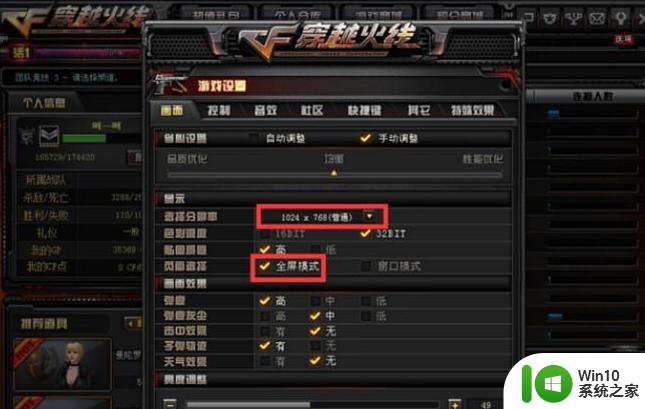
2,然后退出游戏,单击桌面的空白出,选择显示设置。
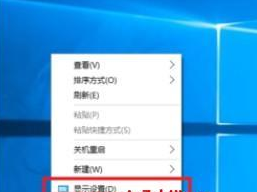
3,在新打开的窗口里,用鼠标滚轮滑倒最下方,点击高级显示设置。
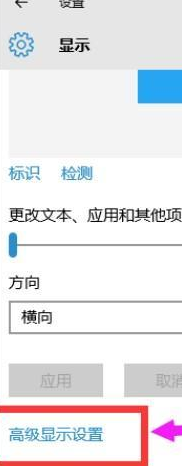
4,在分辨率窗口选择刚刚记下的那个分辨率大小,并点击应用。
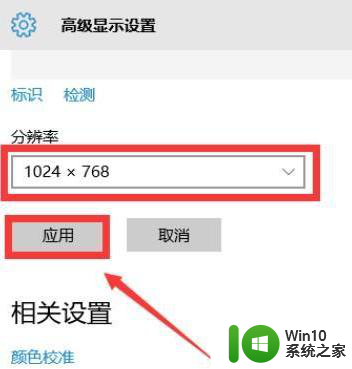
5,此时会有警告提示是否保留更改,选择保留更改。
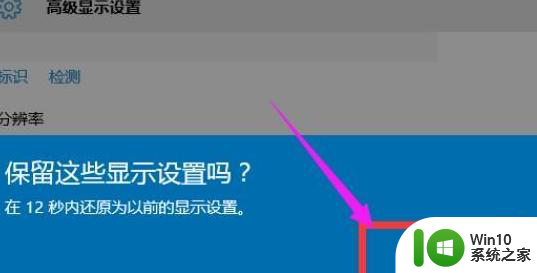
6,再次运行穿越火线,就发现是全屏在运行了。
7,如果在退出游戏后,会发现屏幕显示不正常,看起来很别扭。
8,此时只要从第二步开始,再将分辨率调回原来的数值即可。

以上就是window10笔记本玩cf怎么弄全屏的全部内容,还有不清楚的用户就可以参考一下小编的步骤进行操作,希望能够对大家有所帮助。
window10笔记本玩cf怎么弄全屏 笔记本CF全屏显示Win10系统设置方法相关教程
- win10笔记本玩cf怎么调全屏 win10笔记本cf全屏设置方法
- 笔记本玩cf两边有黑边win10怎么弄全屏 笔记本玩CF全屏设置方法
- win10笔记本电脑玩cf如何设置全屏 win10系统怎么调cf全屏
- 笔记本打cf两边黑边怎么弄win10 w10笔记本cf全屏显示黑边怎么去掉
- w10系统玩cf全屏显示怎样设置 w10系统玩cf怎么全屏
- win10笔记本打穿越火线全屏只显示一部分的解决方法 Win10笔记本CF全屏显示异常解决方法
- 如何解决win10笔记本cf不能全屏两边黑黑的问题 Win10笔记本cf全屏两边黑屏怎么办
- 笔记本cf不能全屏两边黑黑的win10戴尔g5如何解决 win10戴尔g5笔记本cf游戏全屏黑边解决方法
- win10玩cf设置全屏的方法 win10玩cf如何设置全屏模式
- 苹果笔记本改w10系统后外接显示器怎样铺满全屏 苹果笔记本外接显示器全屏设置方法
- 笔记本win10cf不满屏如何设置全屏 笔记本win10cf全屏设置方法
- 笔记本win10玩红警如何全屏 笔记本win10红警怎么调全屏
- 蜘蛛侠:暗影之网win10无法运行解决方法 蜘蛛侠暗影之网win10闪退解决方法
- win10玩只狼:影逝二度游戏卡顿什么原因 win10玩只狼:影逝二度游戏卡顿的处理方法 win10只狼影逝二度游戏卡顿解决方法
- 《极品飞车13:变速》win10无法启动解决方法 极品飞车13变速win10闪退解决方法
- win10桌面图标设置没有权限访问如何处理 Win10桌面图标权限访问被拒绝怎么办
win10系统教程推荐
- 1 蜘蛛侠:暗影之网win10无法运行解决方法 蜘蛛侠暗影之网win10闪退解决方法
- 2 win10桌面图标设置没有权限访问如何处理 Win10桌面图标权限访问被拒绝怎么办
- 3 win10关闭个人信息收集的最佳方法 如何在win10中关闭个人信息收集
- 4 英雄联盟win10无法初始化图像设备怎么办 英雄联盟win10启动黑屏怎么解决
- 5 win10需要来自system权限才能删除解决方法 Win10删除文件需要管理员权限解决方法
- 6 win10电脑查看激活密码的快捷方法 win10电脑激活密码查看方法
- 7 win10平板模式怎么切换电脑模式快捷键 win10平板模式如何切换至电脑模式
- 8 win10 usb无法识别鼠标无法操作如何修复 Win10 USB接口无法识别鼠标怎么办
- 9 笔记本电脑win10更新后开机黑屏很久才有画面如何修复 win10更新后笔记本电脑开机黑屏怎么办
- 10 电脑w10设备管理器里没有蓝牙怎么办 电脑w10蓝牙设备管理器找不到
win10系统推荐
- 1 电脑公司ghost win10 64位专业免激活版v2023.12
- 2 番茄家园ghost win10 32位旗舰破解版v2023.12
- 3 索尼笔记本ghost win10 64位原版正式版v2023.12
- 4 系统之家ghost win10 64位u盘家庭版v2023.12
- 5 电脑公司ghost win10 64位官方破解版v2023.12
- 6 系统之家windows10 64位原版安装版v2023.12
- 7 深度技术ghost win10 64位极速稳定版v2023.12
- 8 雨林木风ghost win10 64位专业旗舰版v2023.12
- 9 电脑公司ghost win10 32位正式装机版v2023.12
- 10 系统之家ghost win10 64位专业版原版下载v2023.12